Spis treści
BCD, förkortning för Boot Configuration Data, är en firmware-oberoende databas för uppstartskonfigurationsdata som innehåller viktig information som kan tala om för Windows starthanterare var den ska leta efter startinformation. Sålunda kommer alla BCD-filer som är korrupta eller förluster att resultera i startfel och omstartbara problem. Nedan är ett riktigt fall publicerat på nätet:
Har du någonsin stött på samma problem? Sedan måste du bygga om BCD för att reparera detta fel. EaseUS kommer att introducera tre tillämpliga metoder för att hjälpa dig att sömlöst återuppbygga BCD och fixa start-BCD-felet i Windows 10 och Windows 11.
Hur man bygger om BCD i Windows 10&11- 3 sätt
Det här avsnittet kommer att innehålla tre lösningar och detaljerade instruktioner. Kontrollera den övergripande listan först:
- Fix 1. Reparera BCD med EaseUS Partition Master
- Fix 2. Tillämpa Startup Repair
- Fix 3. Bygg om BCD med verktyget Bootrec.exe
Dela det här inlägget med flera omstartbara nödräddningsmetoder på din sociala medieplattform:
Fix 1. Reparera BCD med EaseUS Partition Master
För att bygga om BCD och reparera de omstartbara problemen behöver du ett dedikerat verktyg - EaseUS Partition Master . Denna programvara är utformad för att hantera användarnas diskar och ge mångsidig hjälp, inklusive reparation av startfel, åtgärda startfel och återuppbygga MBR. Dess intuitiva gränssnitt och tydliga instruktioner kan garantera en vänlig upplevelse för nybörjare.
Med hjälp av dess "Boot Repair"-funktion kan du effektivt reparera BCD-filerna och erbjuda BCD- och UEFI-hantering.
Följ handledningen nedan för att reparera det omstartbara problemet:
Steg 1. Starta EaseUS Partition Master efter att ha anslutit den externa enheten/USB till din dator, gå till "Bootable Media" och klicka på "Create bootable media".

Steg 2. Välj en tillgänglig USB-enhet eller CD/DVD och klicka på "Skapa". Du kan också bränna Windows ISO-filen till lagringsmediet.

Steg 3. Anslut den skapade startbara enheten till den nya datorn och starta om datorn genom att trycka och hålla ned F2/Del för att öppna BIOS. Ställ sedan in den startbara WinPE-enheten som startdiskett och tryck på F10 för att avsluta.
Steg 4. Starta datorn igen och gå in i WinPE-gränssnittet. Öppna sedan EaseUS Partition Master och klicka på "Boot Repair" under alternativet "Toolkit".

Steg 5: Välj det system du vill reparera och klicka på "Reparera".

Steg 6. Vänta ett ögonblick så får du ett meddelande om att systemet har reparerats. Klicka på "OK" för att slutföra startreparationsprocessen.

Andra kraftfulla funktioner i EaseUS Partition Master
- Kontrollera filsystem: Identifiera och reparera filsystemfel som bidrar till startproblem.
- Bygg om MBR : Bygg om Master Boot Record för att åtgärda startproblem.
- Partitionsåterställning: Återställ på ett säkert sätt förlorade eller raderade partitioner för att hämta värdefull data.
- Diskytetest : Undersök din disks hälsa för att säkerställa att det inte är källan till startproblemet.
Ladda ner och installera denna problemlösare från knappen nedan:
Fix 2. Tillämpa Startup Repair
En annan orsak till ett omstartbart BCD-fel är korruption av operativsystemet. Du kan använda Windows-datorreparationsalternativet för att reparera ditt operativsystem. Låt oss nu se hur du drar fördel av den här funktionen:
Steg 1. Klicka på alternativet "Reparera din dator" för att starta Windows återställningsmiljö. Ange "Avancerade alternativ" under "Felsökning".
Steg 2. Välj sedan "Startreparation" för att starta reparationsprocessen. När det är klart kommer Windows att starta om av sig själv.

Fix 3. Bygg om BCD med verktyget Bootrec.exe
När BCD är skadad kan du inte starta från hårddisken. I det här fallet kan du använda Bootrec.exe kommandorader för att bygga om BCD i kommandotolken. Här är vad du behöver göra:
Steg 1. Navigera till "Felsökning" > "Avancerade alternativ" > "Kommandotolk".
Steg 2. Skriv CMD som visas nedan och tryck på "Enter" för varje:
- Bcdedit /export C:\BCD_Backup
- ren c:\boot\bcd bcd.old
- Bootrec /rebuildbcd
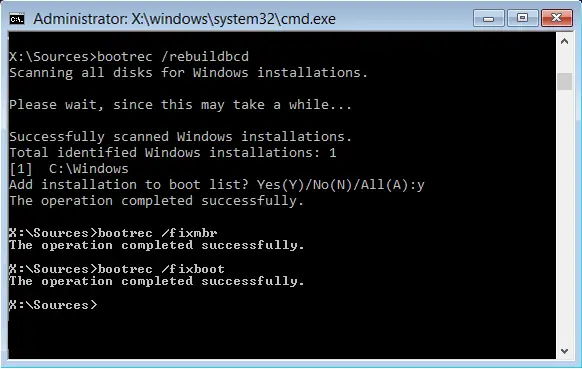
Steg 3. Skriv exit för att avsluta processen och starta om datorn.
Vad kommer att orsaka Boot BCD-fel?
Som vi vet, om Windows startkonfigurationsdata (BCD) försvinner, skadas eller är felaktigt konfigurerad, kommer systemet inte att starta. Vi avrundade några boot BCD-fel:
- Datalagret för startkonfigurationen kunde inte öppnas. Tillgång nekas.
- Startkonfigurationsdatalagret kunde inte öppnas; systemet kan inte hitta den angivna filen .
Vad kan då orsaka BCD-startfelen?
- Skadad eller saknad BCD-fil: BCD-filen är ansvarig för uppstart av operativsystemet. Om det blir skadat eller raderat kan det leda till ett BCD-fel.
- Felaktiga BIOS-inställningar: Om BIOS-inställningarna inte är korrekt konfigurerade kan det resultera i ett BCD-fel. Detta kan hända på grund av ändringar i BIOS-inställningarna eller en felaktig BIOS-uppdatering.
- Skadlig programvara eller virusinfektioner: Vissa skadliga program eller virus kan rikta in sig på BCD-filen och skada den, vilket orsakar ett BCD-fel.
- Hårddiskfel: Problem med hårddisken, såsom dåliga sektorer eller fysisk skada, kan hindra systemet från att komma åt BCD-filen ordentligt.
- Felaktig diskpartitionering: Om diskpartitionerna inte är korrekt inställda kan det störa BCD-filen och orsaka ett BCD-fel.
Se följande artikel och läs mer information om BCD-felet:
Boot Configuration Data Store kunde inte öppnas
Denna riktlinje kommer att erbjuda 6 lösningar för att hjälpa användare att fixa felet "startkonfigurationsdatalager kunde inte öppnas."
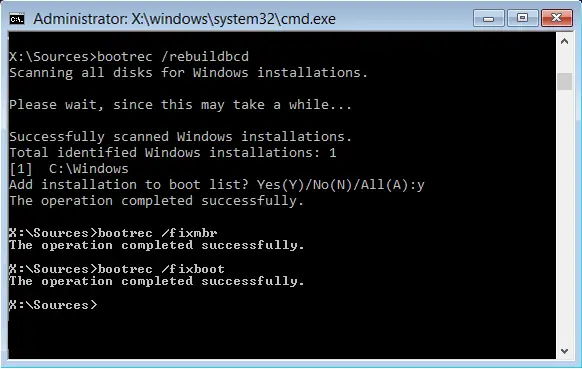
Slutsats
Den här artikeln har steg-för-steg-instruktioner, tydliga förklaringar och användbar vägledning för att återuppbygga BCD. Sedan avrundade vi också den grundläggande informationen om boot BCD-felen. Om du är intrasslad i BCD-felen rekommenderar vi starkt att du provar EaseUS Partition Master. Dess mångsidighet sträcker sig längre än bara felsökning. Det ger dig möjlighet att reparera olika startfel och omstartbara problem. Skynda dig och ladda ner denna allt-i-ett-programvara.
Vanliga frågor om hur man bygger om BCD
Om du fortfarande har ytterligare frågor om att bygga om BCD, kan du se och få dina svar i det här avsnittet med vanliga frågor:
1. Varför uppstår Windows-start BCD-fel 0xc00000f?
När något av följande scenarier dyker upp kommer det här problemet att uppstå: korruption i Boot Configuration Data (BCD), ingen eller okänd referens till DEVICE/OSDEVICE i startkonfigurationsdata. Förutom winload.exe eller \boot\BCD saknas binären som visas i skärmdumpen på systemdisken.
2. Var kan jag hitta BCD-filen?
För MBR-systemdisken kan du komma åt den aktiva partitionen och hitta BCD-registerfilen i katalogen \Boot\Bcd. För det EFI-baserade operativsystemet kommer du att upptäcka BCD-filen i dess EFI-systempartition.
3. Kan jag redigera BCD-filen manuellt?
Ja, du kan redigera BCD-filen manuellt genom att följa den förenklade handledningen nedan:
- Klicka på "Start" > "Egenskaper" > "Avancerade systeminställningar".
- I avsnittet "Avancerat", välj "Start och återställning" och klicka sedan på "Inställningar".
- Öppna listan Standardoperativsystem för att redigera andra startinställningar. Klicka sedan på "OK".
Powiązane artykuły
-
Hur man installerar Windows 11 utan produktnyckel - Detaljer
![author icon]() Joël/2024/12/22
Joël/2024/12/22
-
Vill du utöka volymen gråtonad? Fix Kan inte utöka volymen i Windows [Ny]
![author icon]() Joël/2024/09/11
Joël/2024/09/11
-
[Fixat] Windows Boot Error 0xc0000098 Felsökning
![author icon]() Joël/2024/12/22
Joël/2024/12/22
-
Så här åtgärdar du problem med felaktig storlek på USB-enheten
![author icon]() Joël/2024/12/22
Joël/2024/12/22
